Gmail, kişilerinizi uydukları gruba göre kategorilere ayırabilmeniz için Gmail'de e-posta listeleri oluşturmanıza olanak tanır. Bu şekilde, belirli bir grup insanı hedef alan belirli bir e-posta gönderebilir ve her seferinde herkesin e-posta adresini yazma zahmetinden kendinizi kurtarabilirsiniz.
İçindekiler
- Gmail'de nasıl grup e-posta listesi oluştururum?
- Alıcılar olmadan Gmail'de nasıl grup e-postası oluşturabilirim?
Toplu e-posta göndermenizi biraz daha kolaylaştırmak için Gmail'de nasıl grup oluşturacağınız aşağıda açıklanmıştır.
Önerilen Videolar
Ilıman
10 dakika
Web erişimi olan masaüstü bilgisayar, dizüstü bilgisayar, tablet veya telefon
Gmail'de nasıl grup e-posta listesi oluştururum?
Grup e-postası göndermek için öncelikle şunları yapmanız gerekir: Etiketler özelliğini kullanarak bir e-posta grubu oluşturun Google Kişiler'de. Bir Etiket oluşturduğunuzda, içindeki kişileri e-postanıza eklemek oldukça kolaydır.
Aşama 1: Açık Google Kişileri senin üzerinde tercih edilen web tarayıcısı ve gerekirse oturum açın.
Adım 2: İmlecinizi e-posta listenize eklemek istediğiniz ilk kişinin üzerine getirin ve kişi adının solunda görünen onay kutusuna tıklayın. Gruba dahil etmek istediğiniz her kişi için bunu yapın.
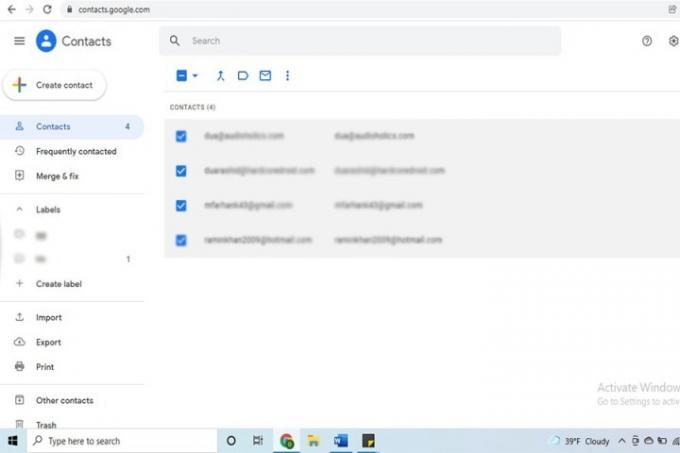
İlgili
- Bu gizli menü Mac'imi kullanma şeklimi sonsuza dek değiştirdi
- Patronunuz Slack, Zoom ve Teams ile sizi nasıl gözetleyebilir?
- Windows 10 ISO dosyası yasal olarak nasıl indirilir ve Windows 10 bu dosyadan nasıl yüklenir
Aşama 3: Kişileri seçmeyi tamamladığınızda, Etiketleri Yönet sayfanın üst kısmındaki düğmesine basın. Etiket şeklinde olan bu buton, Eposta gönder düğme.
Adım 4: Tıkladığınızda bir açılır menü açılacaktır Etiketleri Yönet. Menüden yazan seçeneğe tıklayın Etiket Oluştur.
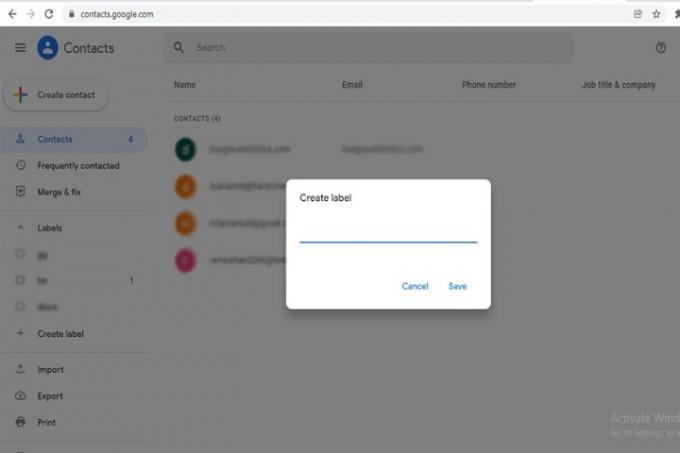
Adım 5: E-posta grubunuza bir ad verin ve Kaydetmek.
Alıcılar olmadan Gmail'de nasıl grup e-postası oluşturabilirim?
Bilgileri bir grup kişiye göndermeniz gerekiyorsa ancak her alıcının adını diğer tüm alıcılardan gizli tutmak istiyorsanız, Gmail'in kör karbon kopya yöntemini kullanmak iyi bir fikirdir. Bcc'yi kullanmak, alıcıların e-postanın başka kime gönderildiğini öğrenmemelerini sağlar. Artık Gmail'de başarıyla bir grup e-posta listesi oluşturduğunuza göre, üyelerin diğer grup üyelerinin e-posta adreslerini görememesini sağlarken gruba nasıl e-posta göndereceğiniz aşağıda açıklanmıştır.
Aşama 1: Tıklamak Oluştur Yeni bir mesaj başlatmak için Gmail'inizde.
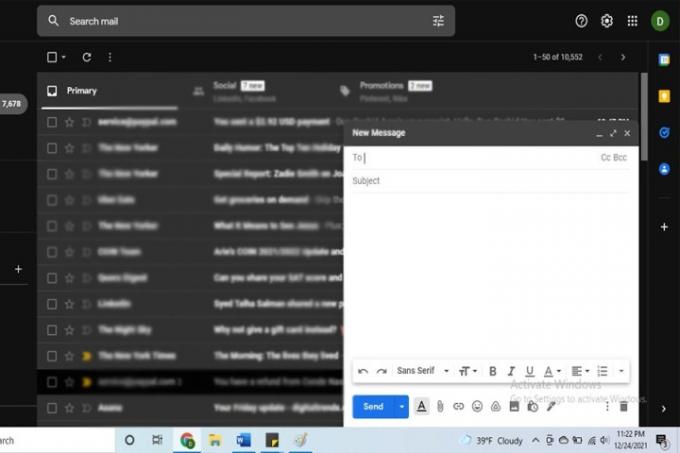
Adım 2: En az bir e-posta adresinizin olması gerekir İle alan. Gereksinimi yerine getirmek için şunu yazın: Açıklanmayan Alıcılar ve ardından köşeli parantez içinde kendi e-posta adresiniz. Şunun gibi görünmeli: Açıklanmayan alıcılar ([email protected])
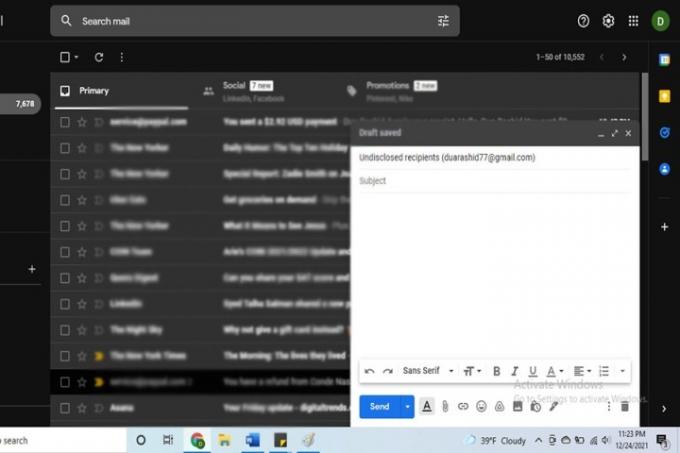
Aşama 3: E-posta kutunuzun sağ üst köşesinde şunu söyleyeceksiniz: Bilgi Ve Gizli. İkincisine tıkladığınızda bir Bcc alanı açılacaktır. Gizli alanını eklemek için Gmail kısayollarını da kullanabilirsiniz. Windows PC'de Ctrl+Shift+B tuşlarına basmanız gerekir; Mac kullanıyorsanız Command+Shift+B olur.
Adım 4: Grup e-posta listenizin adını şu alana girin: Gizli alan.
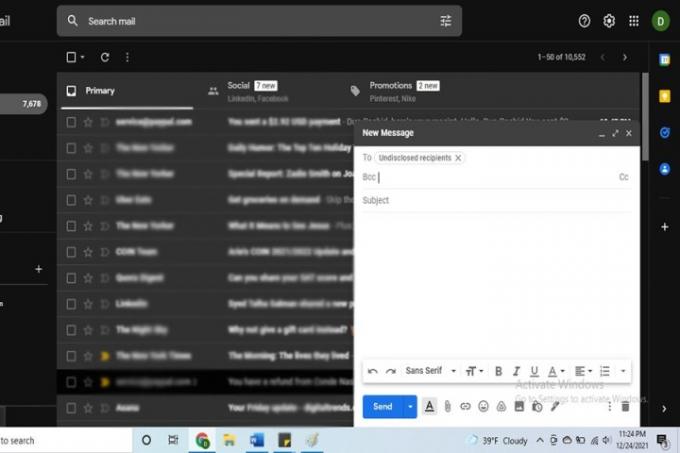
Adım 5: E-postanızın mesajını yazın ve bir konu girin. Basmak Göndermek ve hepiniz gitmeye hazırsınız!
Editörlerin Önerileri
- Windows 11'de HEIC'i JPG'ye dönüştürme
- Yeni SSD'ler neden eriyor ve sizinkini nasıl koruyabilirsiniz?
- GPT-4: ChatGPT'yi utandıran yapay zeka sohbet robotu nasıl kullanılır?
- Mac'te neredeyse tüm Windows oyunlarını oynayabilirsiniz; işte nasıl yapılacağı
- E-posta yazım hatası milyonlarca ABD askeri mesajını Mali'ye yanlış yönlendiriyor
Yaşam tarzınızı yükseltinDigital Trends, en son haberler, eğlenceli ürün incelemeleri, anlayışlı başyazılar ve türünün tek örneği olan ön bakışlarla okuyucuların teknolojinin hızlı tempolu dünyasını takip etmelerine yardımcı olur.




